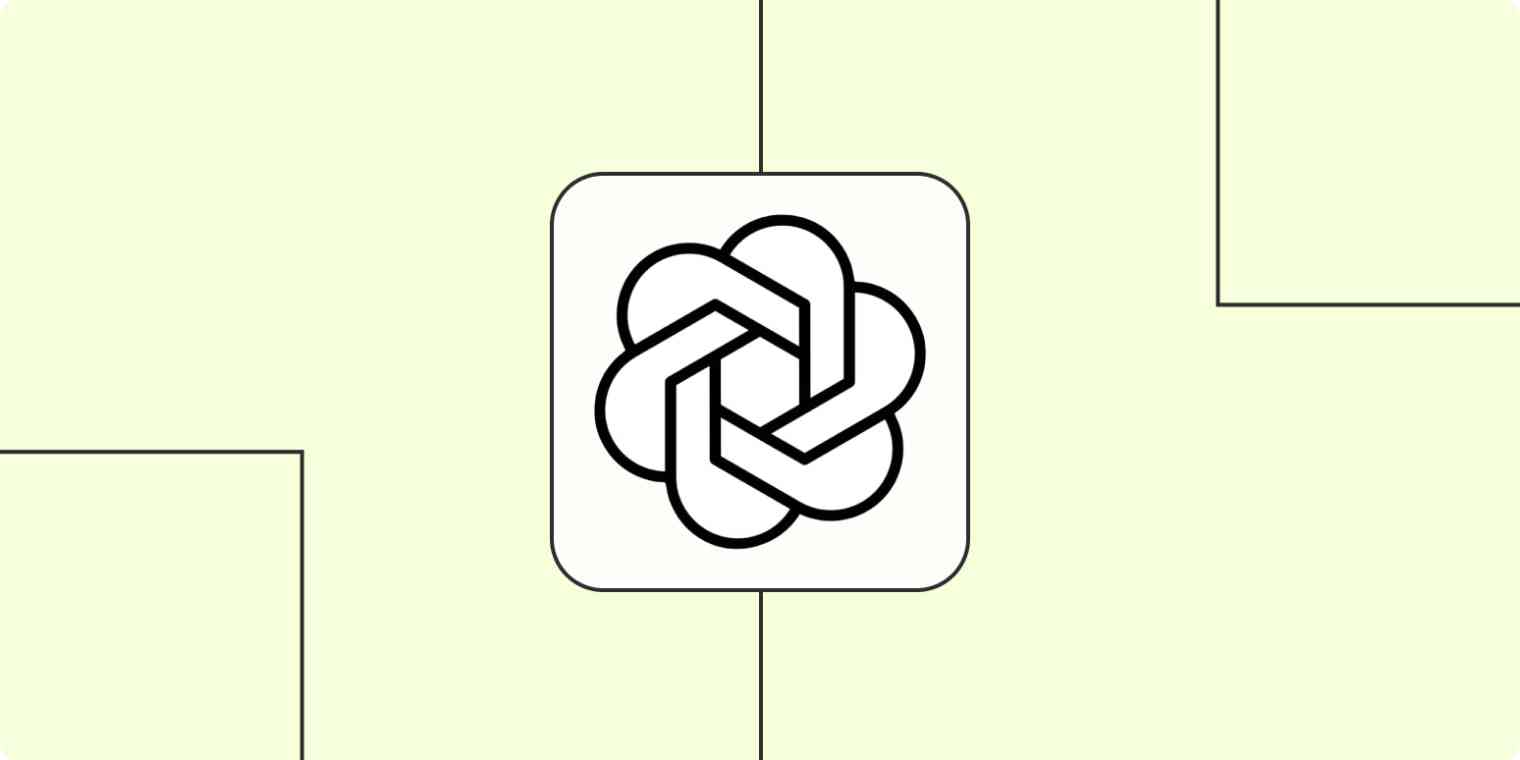
콘텐츠 마케터 및 기자로서, 저는 많은 양의 글을 쓰고 있습니다. 클라이언트 작업, 블로그, 뉴스레터, 미디움 - 이 모든 것을 관리하기 위해 프로젝트 관리 도구에 의존합니다.
내가 콘텐츠와 관련해 경험한 바로, 창의적인 사람들과 팀은 종종 아이디어 목록을 가지고 있습니다. 끝이 없는 구글 독이나 더 공식적인 캘린더와 같이, 미래 주제에 대한 저장소를 갖고 있는 것은 "다음에 무엇을 써야 할까요?"라는 질문에 대답을 할 수 있습니다.
Zapier와 OpenAI의 GPT-3 (ChatGPT의 제작자)의 통합에 대해 처음 들었을 때, 내가 즉시 생각한 사용 사례는 다음과 같았습니다: 내 주제로 시작하여 GPT-3을 사용하여 콘텐츠 아이디어를 확장하고 결과를 내 프로젝트 관리 도구에 저장합니다. 결과는 무엇인가요? 내 글 작성 작업의 단계를 간소화하는 것입니다.
GPT-4를 찾고 계신가요? GPT-4는 앞으로 우리의 OpenAI 통합으로 제공될 수도 있습니다. 한편, ChatGPT Plus 구독 고객은 지금 바로 ChatGPT 통합을 통해 GPT-4에 접근할 수 있습니다. 이를 통해 Slack과 같은 앱에 ChatGPT 기반의 대화를 추가할 수 있습니다.
GPT-3는 글쓰기 과정을 어떻게 가속화시키나요?
제가 따르는 글쓰기 과정은 상당히 표준적입니다: 아이디어 도출, 약간의 구글링, 개요 작성, 초안 작성입니다. 하지만 때로는 주제가 정해져 있어도 정확한 방향을 정하지 못하곤 합니다. 이럴 때 OpenAI의 GPT-3가 도움이 될 수 있습니다.
GPT-3 (Generative Pre-trained Transformer 3)는 프롬프트를 입력하면 인간과 유사한 텍스트를 생성할 수 있는 고급 언어 처리 인공지능 도구입니다. 이는 Chat-GPT, Jasper, Copy.ai, Frase와 같은 잘 알려진 도구에 내장되어 있습니다. 작가들을 위한 사용 사례는 매우 다양하지만, 저와 같은 긴 형식의 작가들에게 GPT-3는 다음과 같은 작업을 수행할 수 있습니다:
- 기본 주제와 관련된 부주제를 식별하기
- 소개 또는 결론 작성
- 주제에 대한 반론 생성
모든 작가는 자신의 스타일과 얻고자 하는 것에 기반하여 인공지능이 어떻게 도움이 될 수 있는지 알아내야 합니다. 저는 부제 아이디어를 생성하는 데에 인공지능이 매우 유용하다고 생각합니다. 구글을 사용하거나 관련 기사를 읽어서 일을 이미 진행했을 것입니다. 인공지능 글쓰기 도구는 그러한 과정을 가속화하여 정보를 가져오는 대신에 정보를 저에게 가져다 주는 방식으로 작업을 단순화시킵니다.
고객이나 동료를 위해 GPT를 활용한 앱을 만들고 싶으신가요? Zapier의 새로운 인터페이스 제품은 자동화된 워크플로우를 트리거하는 동적 웹 페이지를 손쉽게 생성할 수 있게 해줍니다.
프로젝트 관리 도구 내에서 GPT-3 사용 방법
많은 다른 AI 작성 도구를 시도해봤는데, 한 가지 어려움을 해결하지 못했어요. 모든 콘텐츠 아이디어는 클라이언트 업무든 제 나름의 콘텐츠든 Trello에 있거든요. 만료일, 라벨, 메모도 포함해서 스스로 정리해두려고 해요.
저는 Trello를 떠나고 일부 메모 (예: 주제)를 AI 글쓰기 도구에 다시 입력해야 합니다. 글쓰기 도구 결과 페이지의 URL을 Trello에 다시 추가하는 것처럼 시도해 보았지만 항상 가능한 것은 아니며, 불연속한 프로세스 같은 느낌이 듭니다.
자스퍼, 코피 및 기타 도구의 문제점은 무엇인가요? 프로젝트 관리 도구 내에서 작동하지 않는다는 것입니다. 쓰고자 하는 주제에 대한 컨셉으로 시작하여 PM 도구를 떠나 다른 제품에서 GPT-3 프롬프트를 사용한 다음 초안 작성을 시작하기 전에 결과물과 함께 원래의 도구로 돌아오게 됩니다.
그래서 나는 기분 좋게 느꼈다. Jasper, Copy 또는 다른 어떤 것으로 얻을 수 있는 비슷한 결과를 자동화를 통해 내 프로젝트 관리 도구로 가져올 수 있다는 것을 깨달았기 때문에
저는 Trello를 사용하고 있지만, 이 프로세스는 Asana, monday.com, 또는 ClickUp과 같은 다양한 프로젝트 관리 도구에서도 작동할 수 있습니다. Zapier와 함께 사용할 수 있는 어떤 "플래그"라도 생성할 수 있다면 얼마든지 가능합니다.
템플릿을 이용하여 시작하려면 아래의 Zap 템플릿을 클릭하고 Zapier 편집기로 이동하세요. 이미 계정이 없다면 Zapier 계정을 만들어야 합니다. 그런 다음 아래의 지침에 따라 Zap을 설정하세요.
이 워크플로우는 유료 Zapier 플랜이나 무료 평가판에서 사용할 수 있는 멀티스텝 Zap을 필요로 합니다. 멀티스텝 Zap에 대해 더 알아보세요.
단계 1: GPT-3 계정을 Zapier와 연결하세요
나는 이미 OpenAI 계정을 가지고 있었습니다 (또한 DALL-E 2로 놀아보기도 했기 때문에), 그러나 계정 생성은 무료입니다.
1. OpenAI 내에서 API 키를 생성합니다. 왼쪽 상단에 프로필을 클릭하고 API 키 보기를 선택합니다.
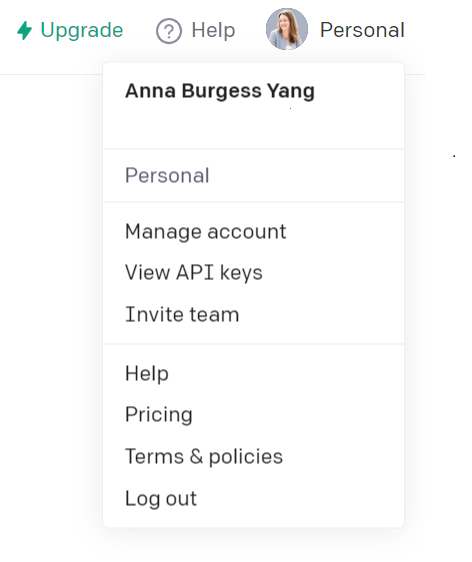
2. API 키 화면에서 + 새로운 비밀 키 만들기를 클릭하세요. 생성된 API 키의 텍스트를 복사하세요.
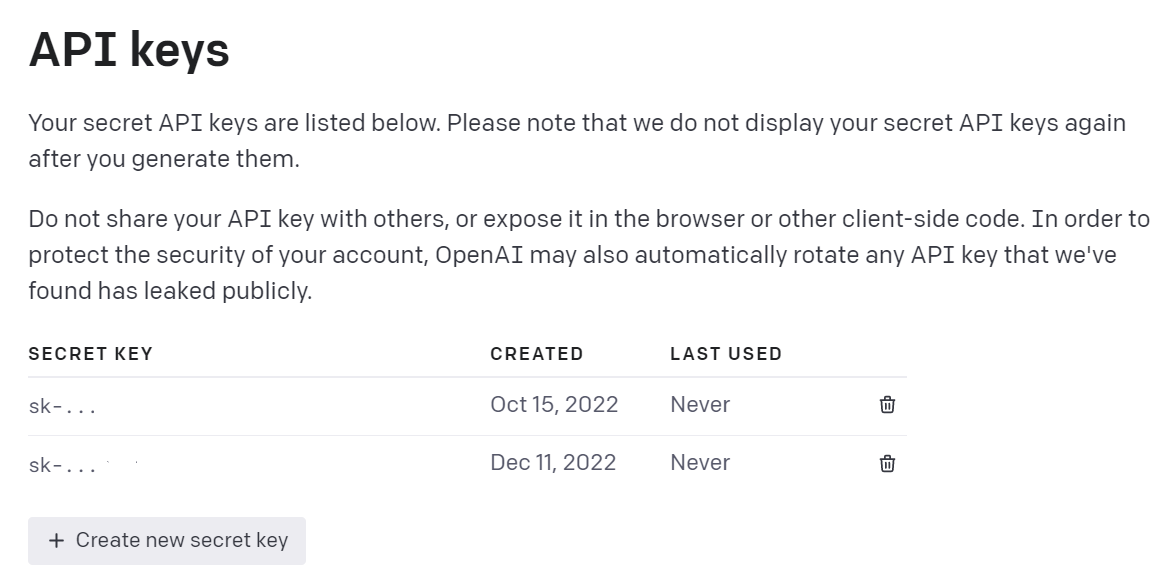
3. Zapier에서 내 앱을 클릭한 다음 + 연결 추가를 클릭합니다.
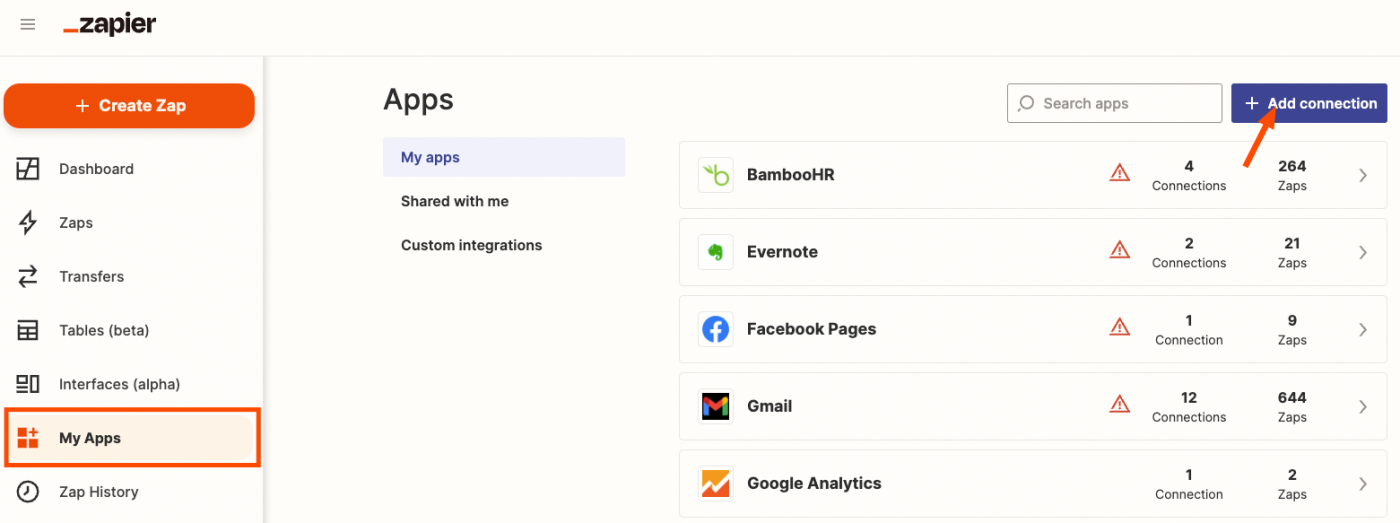
4. OpenAI을 검색하세요.
5. OpenAI 계정에서 API 키를 복사하여 붙여넣으세요.
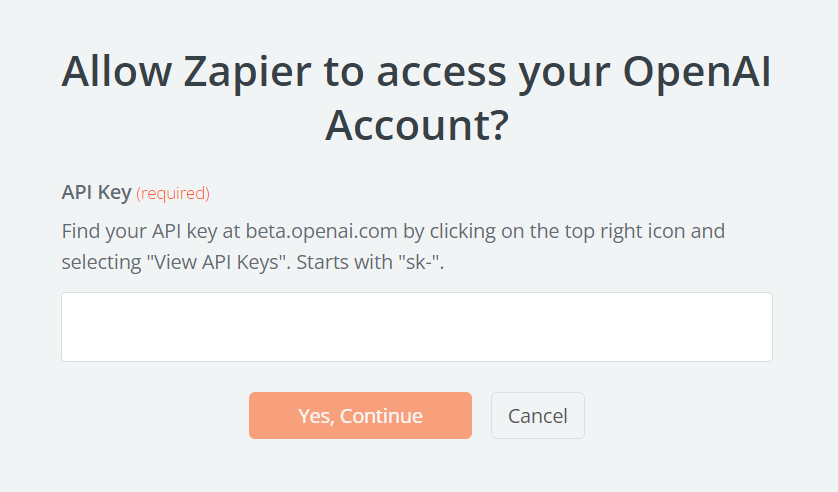
2단계: Zapier에서 사용할 플래그를 생성하세요
모든 주제에는 GPT-3의 지원이 필요하지 않습니다. 때때로 클라이언트로부터 자세한 개요를 받거나 다른 경우에는 내가 경험한 것에 대해 쓰고 있을 수도 있습니다. 나는 Trello에 저장된 특정 아이디어에 대해 GPT-3을 사용하고 싶다는 것을 Zapier에게 "알리는" 방법이 필요했습니다.
이는 프로젝트 관리 도구에 따라 다르게 표시됩니다. 트렐로에서는 라벨 기능을 사용하기로 결정했습니다. 다른 도구에서는 별도의 목록이나 플래그일 수도 있지만, Zapier를 위한 어떤 종류의 표시기여야 합니다.
Trello에서 "OpenAI"라는 새로운 레이블을 만들었습니다. Zapier를 사용하여 GPT-3를 호출하고 싶을 때마다 그 레이블을 카드에 추가합니다.
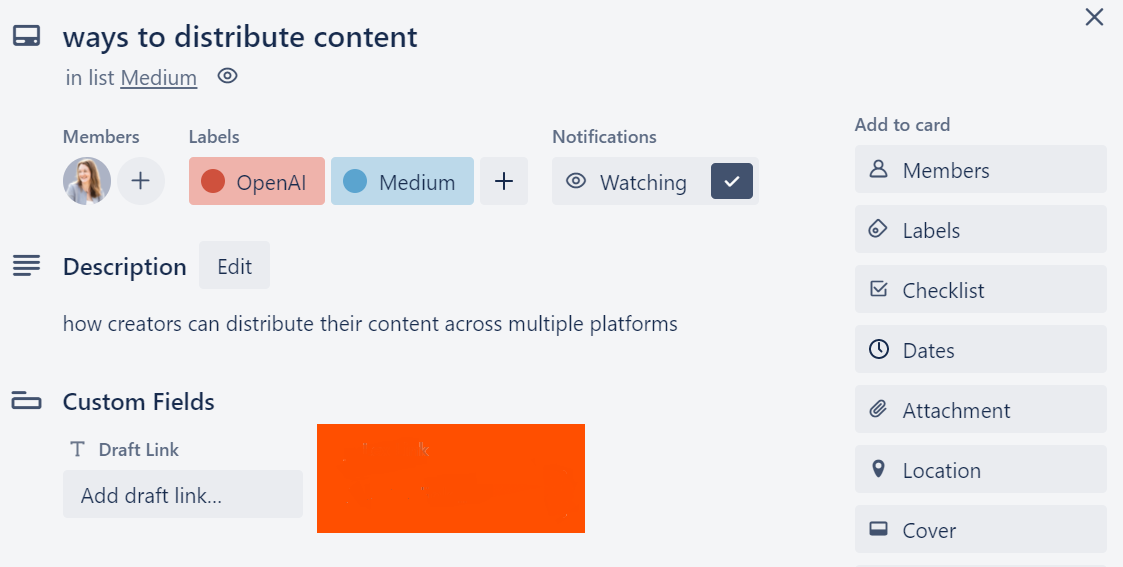
단계 3: Zapier 트리거 설정
잡(Zap)은 항상 트리거로 시작됩니다. 트리거는 Zapier에서 워크플로우를 시작하는 이벤트입니다.
트리거 단계를 설정하려면:
1. 트리거 앱으로 Trello을(를) 선택하세요.
2. 트리거 이벤트로 추가된 새로운 라벨 선택을(를) 선택합니다.
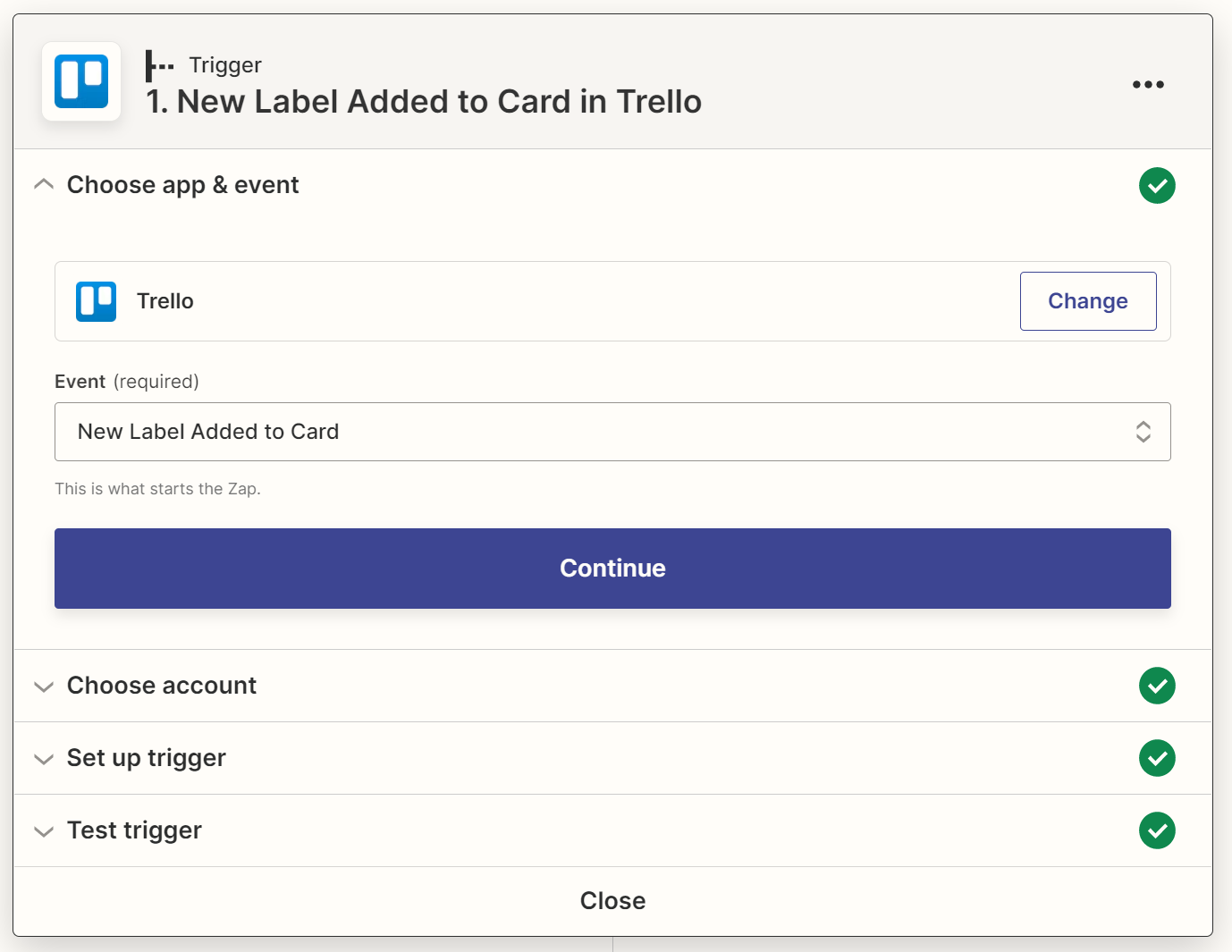
3. 내용 아이디어를 추가할 Trello 보드와 사용하고자 하는 특정 라벨을 선택하세요.
트리거 단계를 설정할 때, 컨텐츠 아이디어 트렐로 보드와 오픈AI 레이블을 트리거로 사용할 레이블로 선택했습니다.
트리거 단계를 테스트할 때 선택한 레이블이 포함된 특정 트렐로 카드가 표시되는 결과를 확인해야 합니다. 나의 예시에서는 이전에 태그한 콘텐츠 배포 방법 카드가 보입니다.
단계 4: OpenAI 작업을 추가하여 콘텐츠 아이디어 생성하기
제 GPT-3 프롬프트는 Trello의 카드 이름인 토픽과 정적 텍스트 (각 Zap 실행마다 동일한 내용)의 조합이어야 했습니다. 각 토픽에 대해 다섯 가지 토픽 아이디어와 다섯 가지 서브토픽 아이디어를 원했습니다. 이러한 아이디어들은 새로운 글을 기획할 때 제 생각을 자극하게 할 것이라고 알고 있었습니다.
만약 외부 AI 글쓰기 도구와 협업을 한다면, 해당 도구를 열고 프롬프트를 작성해야 합니다: 콘텐츠를 배포하는 방법에 관한 주제로 5가지 아이디어는 무엇인가요? 5가지 하위 주제 아이디어는 무엇인가요? GPT-3는 해당 도구에서 결과를 보여줄 것입니다.
제 Zap에서는 Trello 카드에서 가져온 정보로 동일한 프롬프트를 사용합니다.
액션 단계를 설정하려면:
- 액션 앱에 OpenAI를 선택하세요.
- 액션 이벤트에 Send Prompt를 선택하세요.
- Prompt 필드에 반복되는 프롬프트를 추가하세요.
예를 들어, "만약 {Trello 카드 이름}에 대해 기사를 쓴다면, 5가지 주제 아이디어가 무엇인가요? 5가지 관련 부문 주제는 무엇인가요?"라고 프롬프트 필드에 추가했습니다. Trello 카드 이름을 프롬프트 필드에 추가하려면, 해당 필드 내에서 클릭하고 드롭다운 메뉴에서 사용 가능한 데이터 목록에서 Trello 카드 이름을 선택합니다.
프로젝트 관리 도구에 따라 조금 다를 수 있지만, 프롬프트에 사용하려는 텍스트가 있는 필드를 선택해야 합니다.
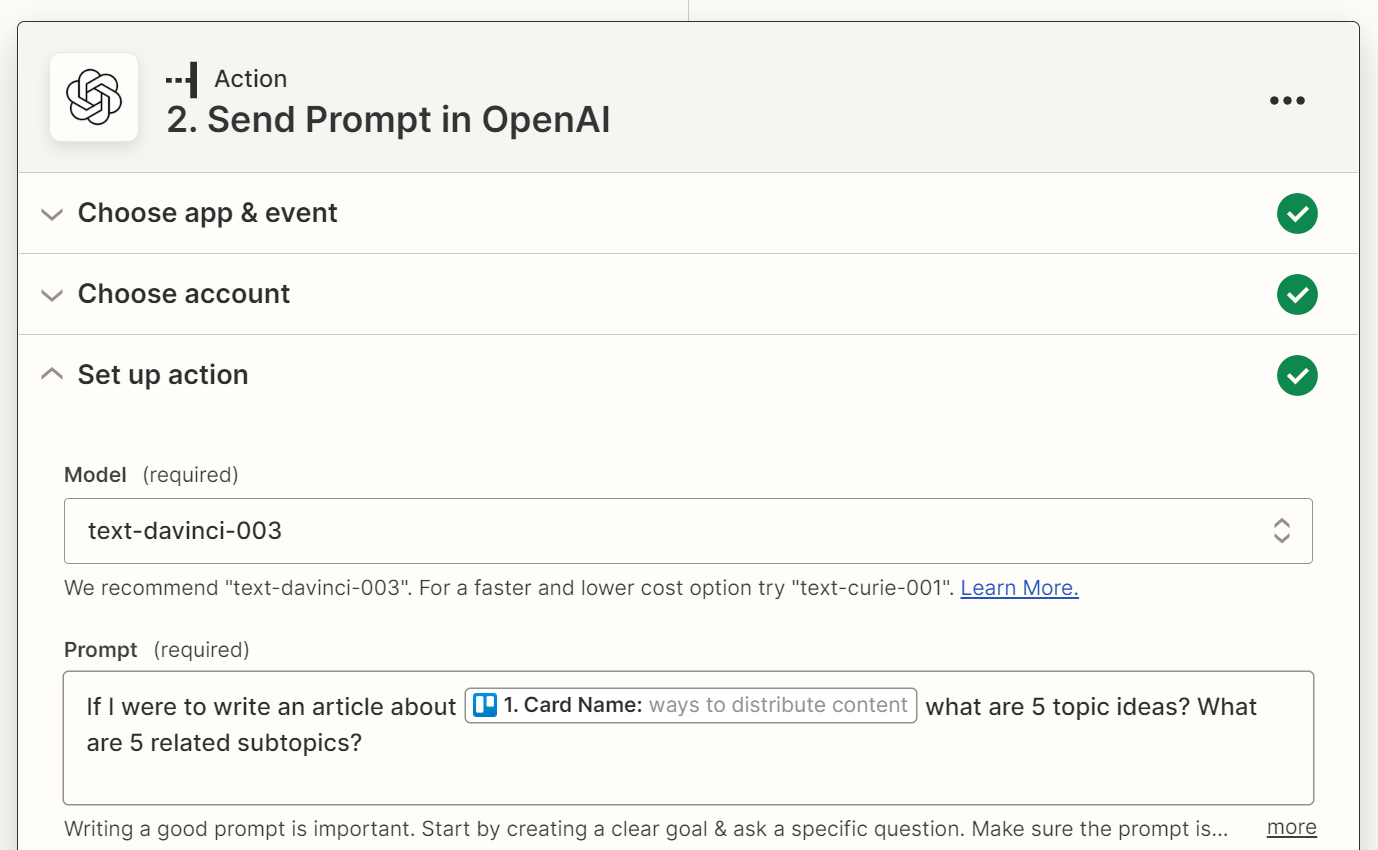
당신은 결과의 길이도 제한할 수 있습니다. 예를 들어, 500자 이상은 원하지 않는다면, 액션 단계 설정 시 Zapier에서 이 제한을 추가할 수 있습니다.
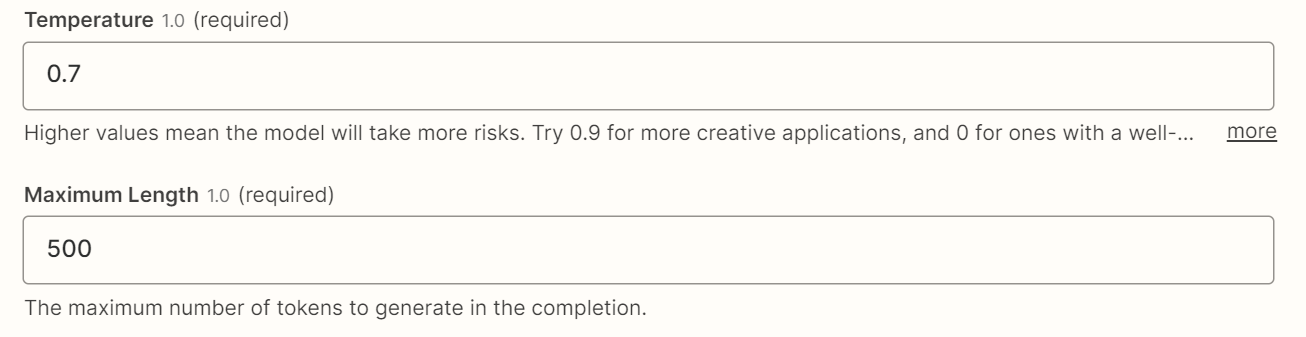
사이드 노트로: Trello의 Card Name 필드에 OpenAI와 Zapier의 통합을 사용한 결과로, 더 구체적인 주제 설명을 입력하는 데에 나아지게 되었습니다. 이전에는 아이디어를 기억하기 위해 몇 개의 단어("콘텐츠 배포 방법")만 포함시켰었습니다. 이제 GPT-3 프롬프트에서 더 좋은 결과를 얻기 위해 "유니크한 콘텐츠 배포 방법은 무엇인가?"와 같은 내용을 추가할지도 모릅니다.
단계 5: 콘텐츠 아이디어를 프로젝트 관리 도구에 반영하세요
한 번 GPT-3 결과를 Zapier를 통해 생성하면, 결과를 프로젝트 관리 도구에 반환해야 합니다. 결국, 핵심은 도구를 벗어나지 않는 것입니다. 이를 위해 Zap에 추가적인 액션 단계를 추가해야 합니다.
Trello에서는 결과를 댓글로 추가하고 싶습니다. Trello에는 카드에 대한 설명 필드도 있지만, 저는 이 필드를 다른 정보에 사용합니다. 다른 프로젝트 관리 도구를 사용하는 경우, GPT-3 결과를 적합한 위치로 지정하세요.
이 추가 동작 단계를 설정하려면:
1. 액션 앱으로 Trello을 선택하십시오.
2. 작성하기를 선택하여 액션 이벤트를 만듭니다.
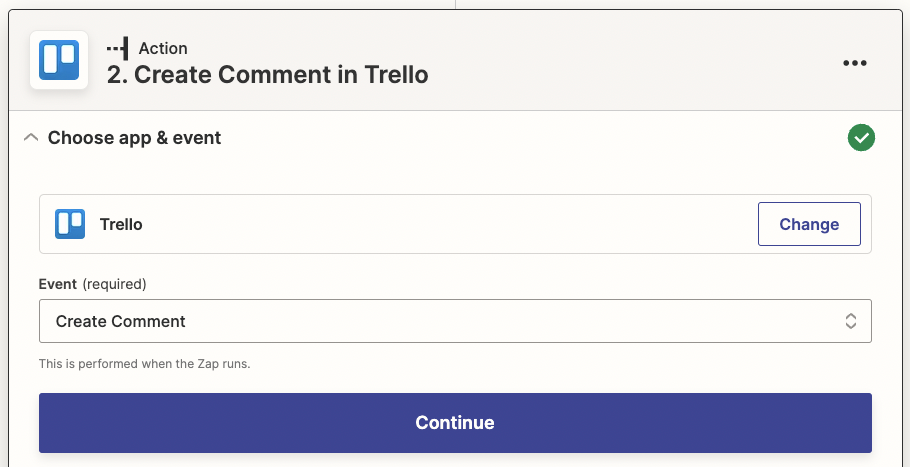
3. 올바른 카드에 댓글을 연결하려면 카드 ID를 선택해야 합니다. 카드 필드에서 커스텀 탭을 클릭한 후 ID를 검색하세요. Trello에서 카드 ID 필드를 선택하세요.
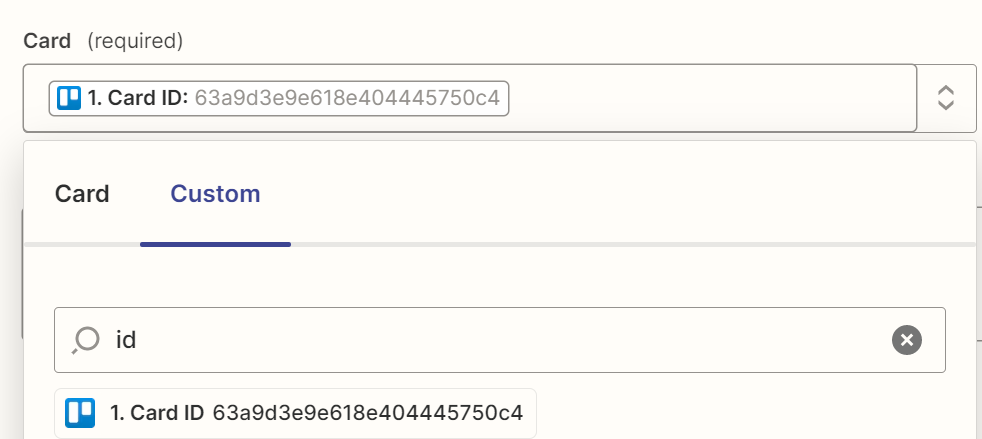
4. GPT-3 결과를 추가하려면 댓글 텍스트 필드를 클릭하고 데이터 드롭다운에서 선택지 텍스트를 선택하세요.
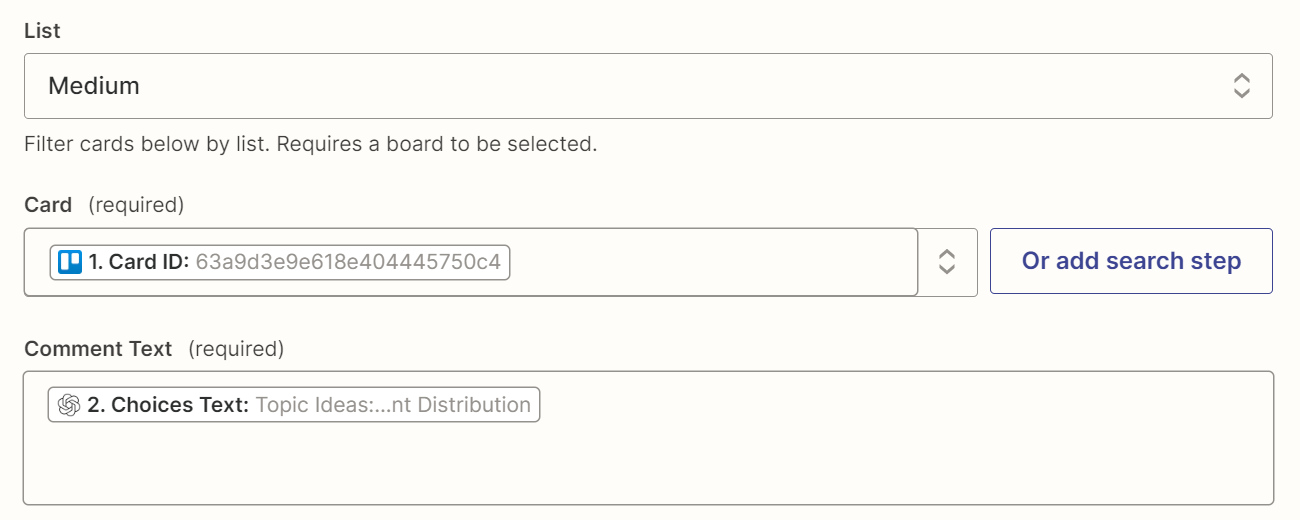
그게 다야 - 당신은 Zap을 설정하는 것을 완료했습니다!
Trello에서는 이 전체적인 과정이 몇 초 만에 진행됩니다. 나는 카드에 OpenAI 라벨을 추가하고, 커피 한 모금을 마시는 동안에도 GPT-3 결과가 코멘트로 반환됩니다. 이제 이전에 구글이나 다른 AI 쓰기 도구에서 수행했던 "연구" 단계가 Trello에서 시작됩니다.
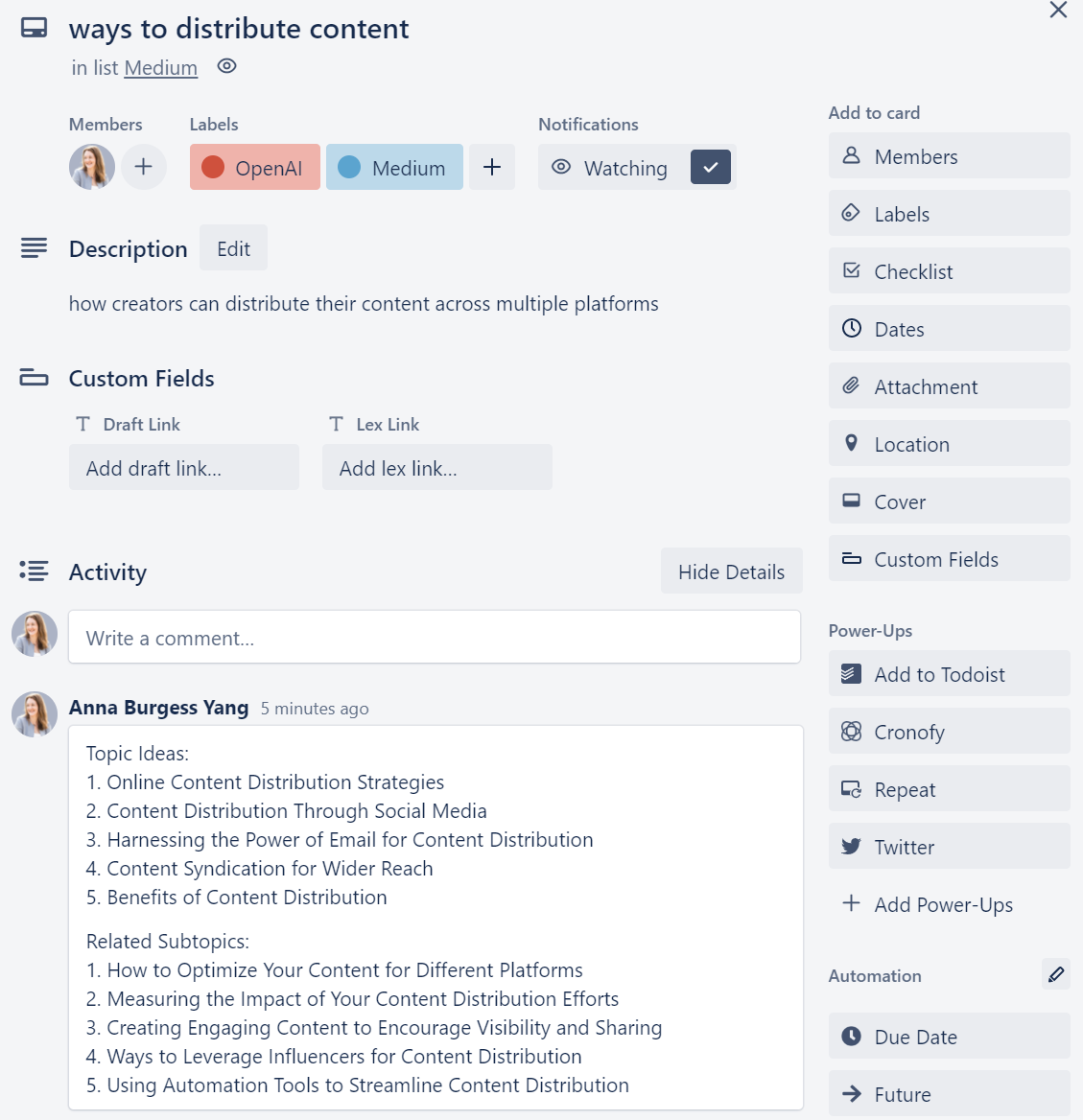
GPT-3는 귀중한 자원입니다
AI를 창조주로 활용하는 것은 거의 끊임없는 논쟁의 주제가 되었습니다. 품질에 대한 관심을 가진 작가와 기자로써, 로봇이 완전히 작성한 기사라는 생각에 굳이 불편함을 느끼지만, 그런 능력을 갖춘 도구들이 존재한다는 것을 알고 있습니다.
하지만 GPT-3가 아이디어를 개요화하려고 할 때 나의 글쓰기 과정을 촉진시킨다는 사실은 부인할 수 없습니다. 때때로, GPT-3의 결과에 완전히 동의하지 않을 때도 있습니다. 하지만 그 이유를 생각해보아야 하고, 이는 다른 아이디어를 자극시킵니다. 그런 다음 그 아이디어를 가져와 추가 연구와 주제에 대한 나의 독자적인 기여가 됩니다. GPT-3는 최종 결과가 아닌 출발점입니다.